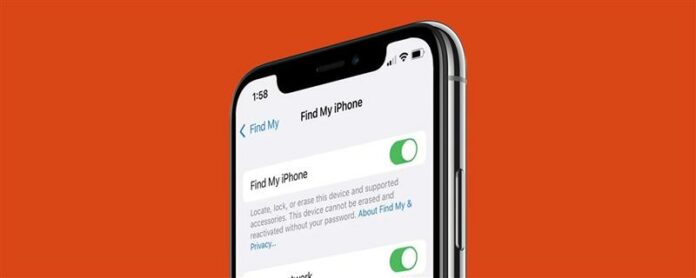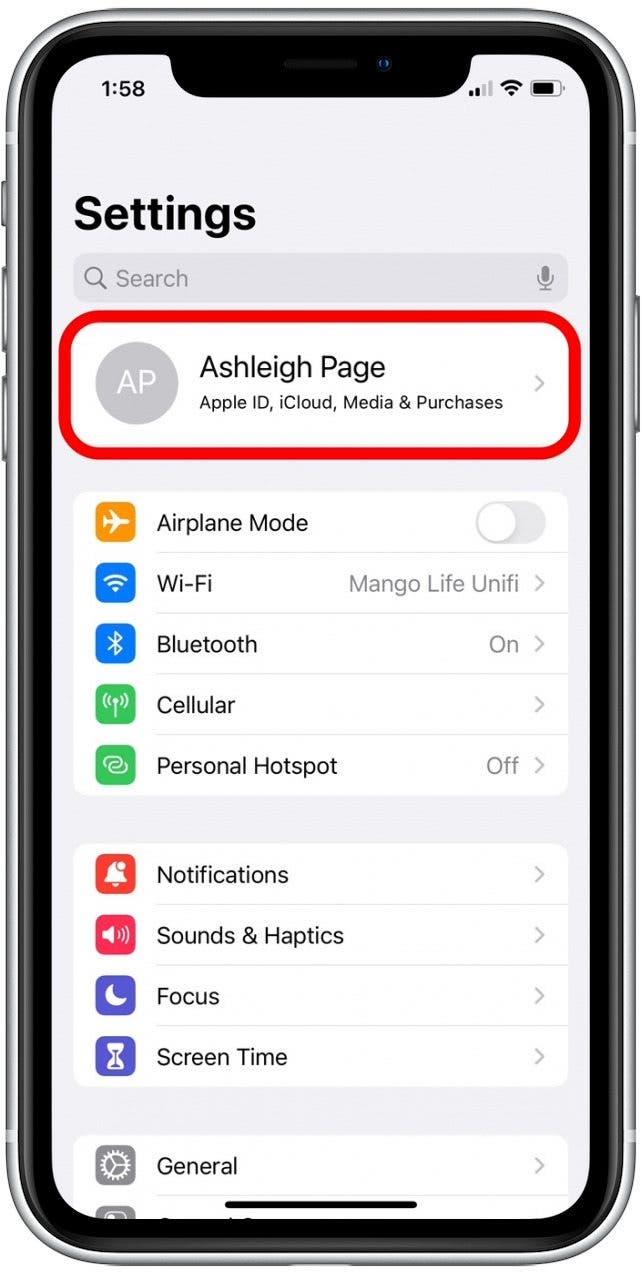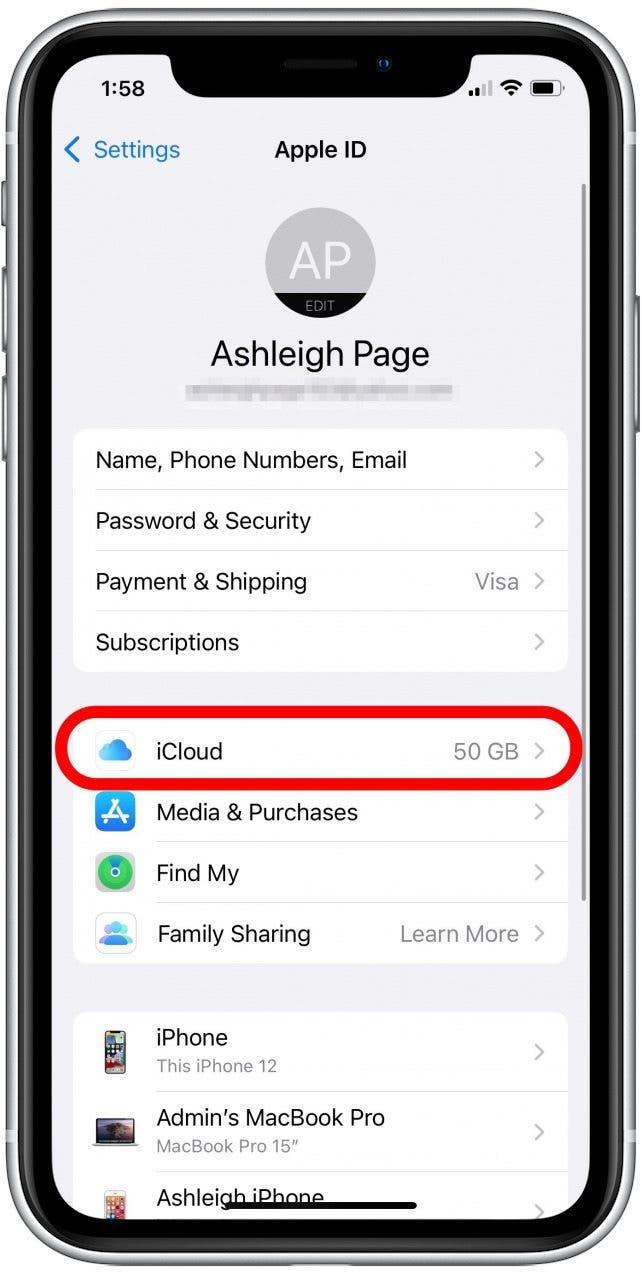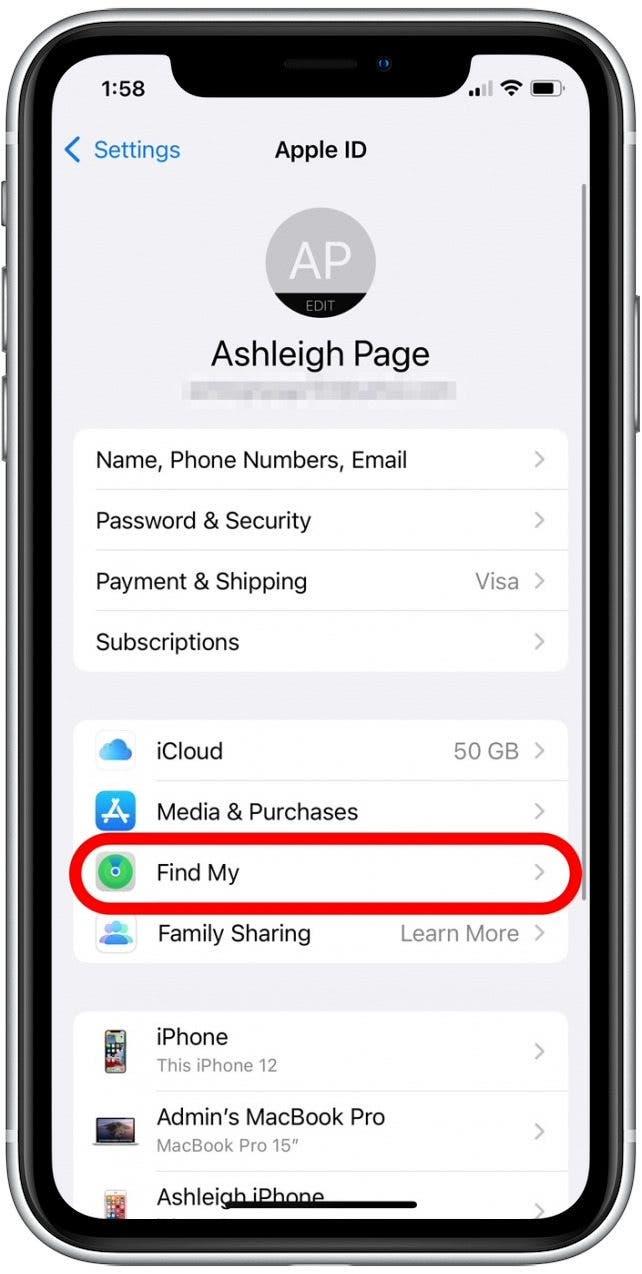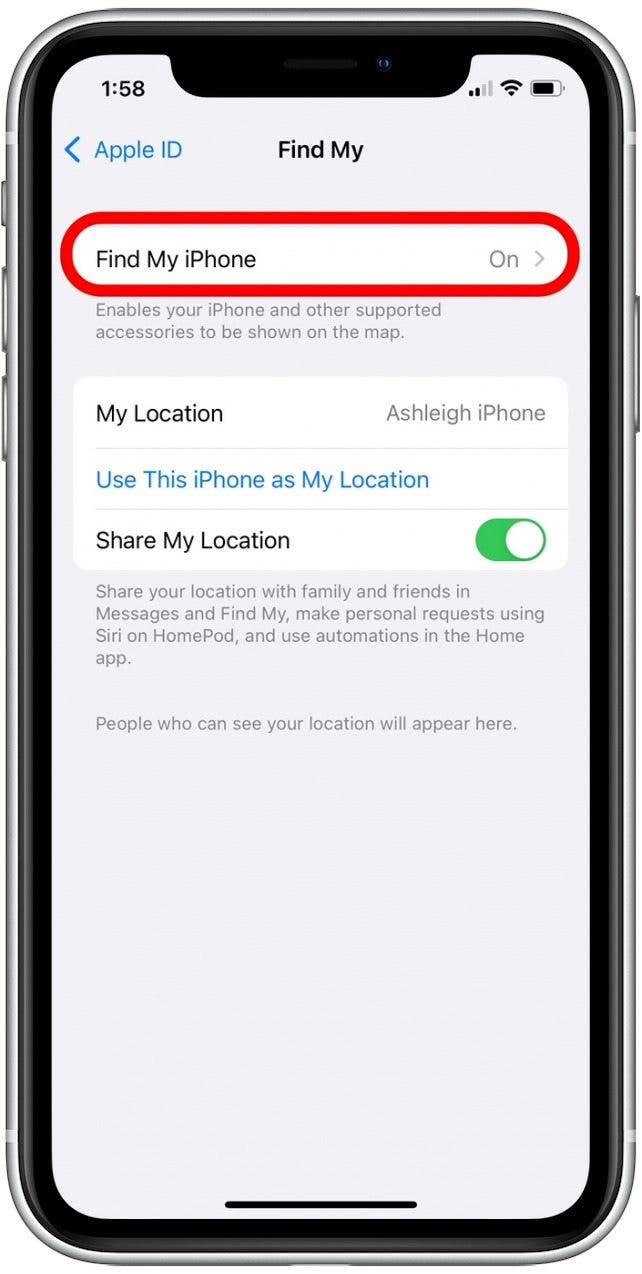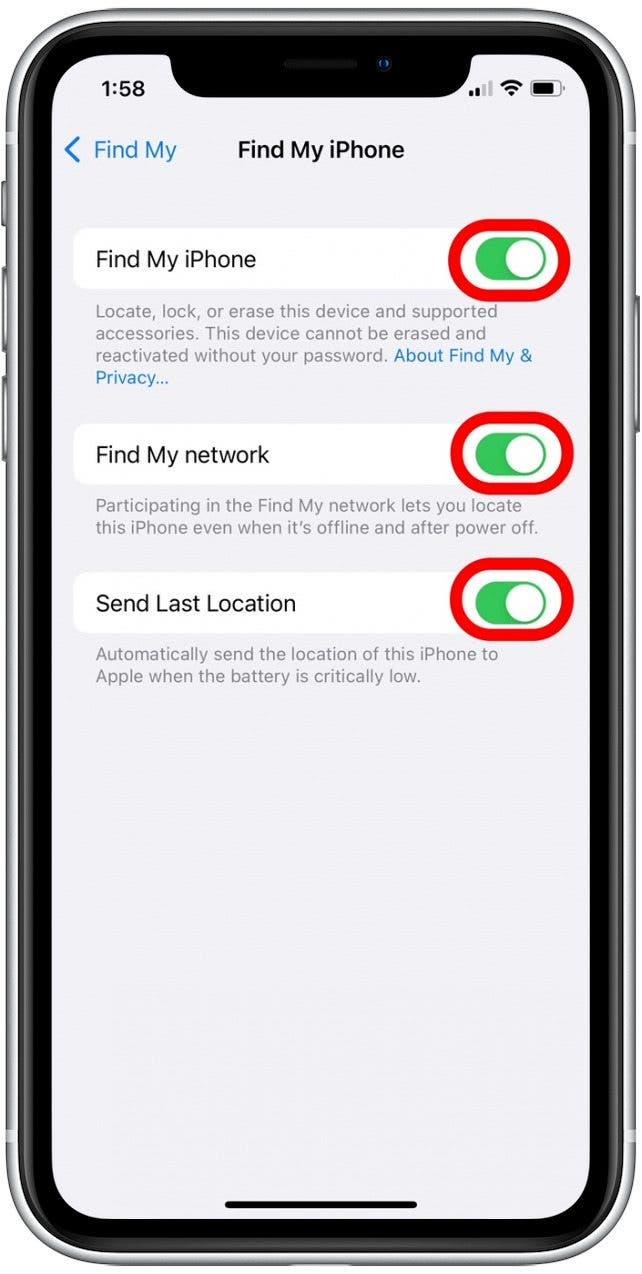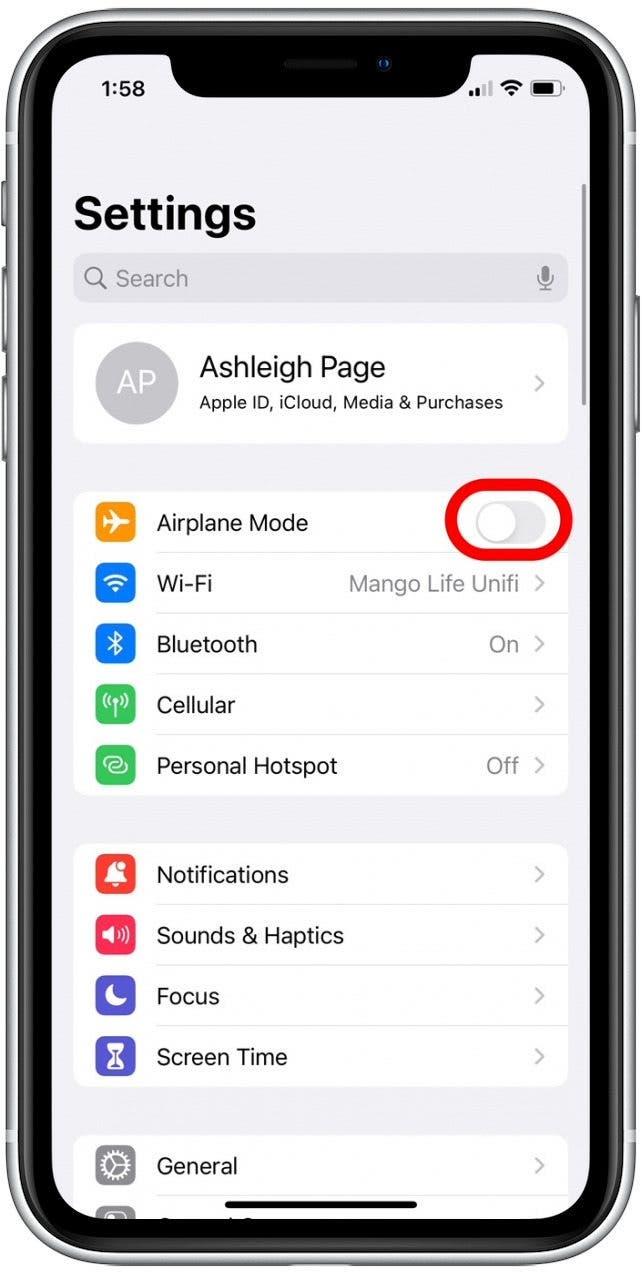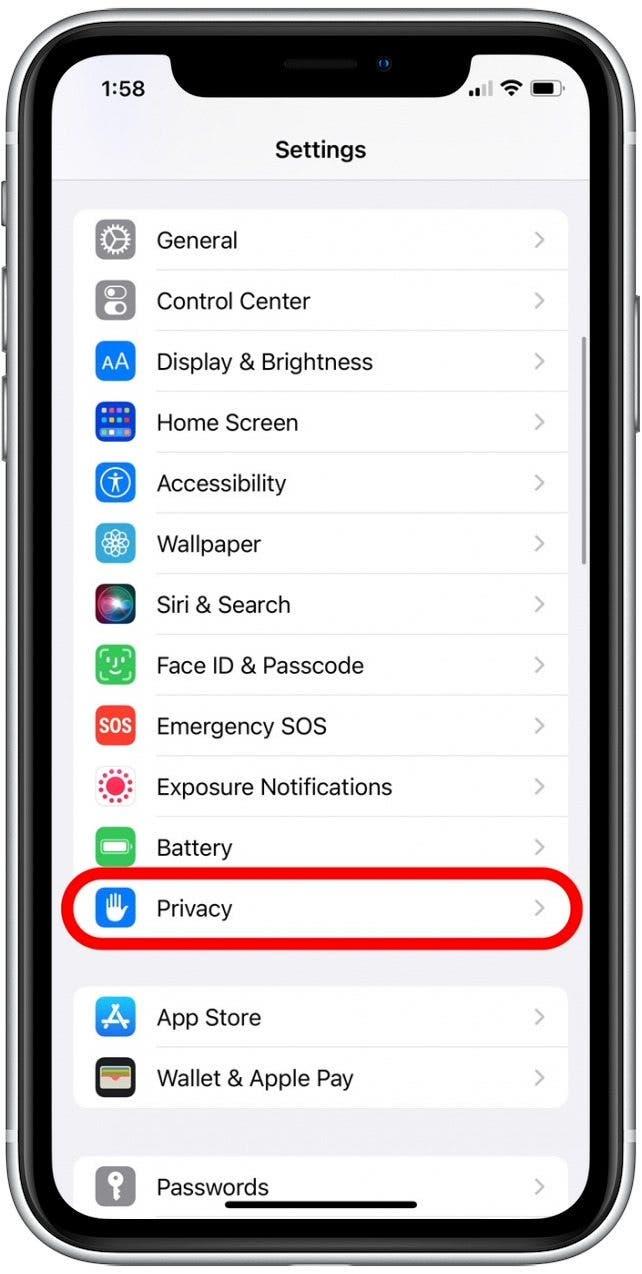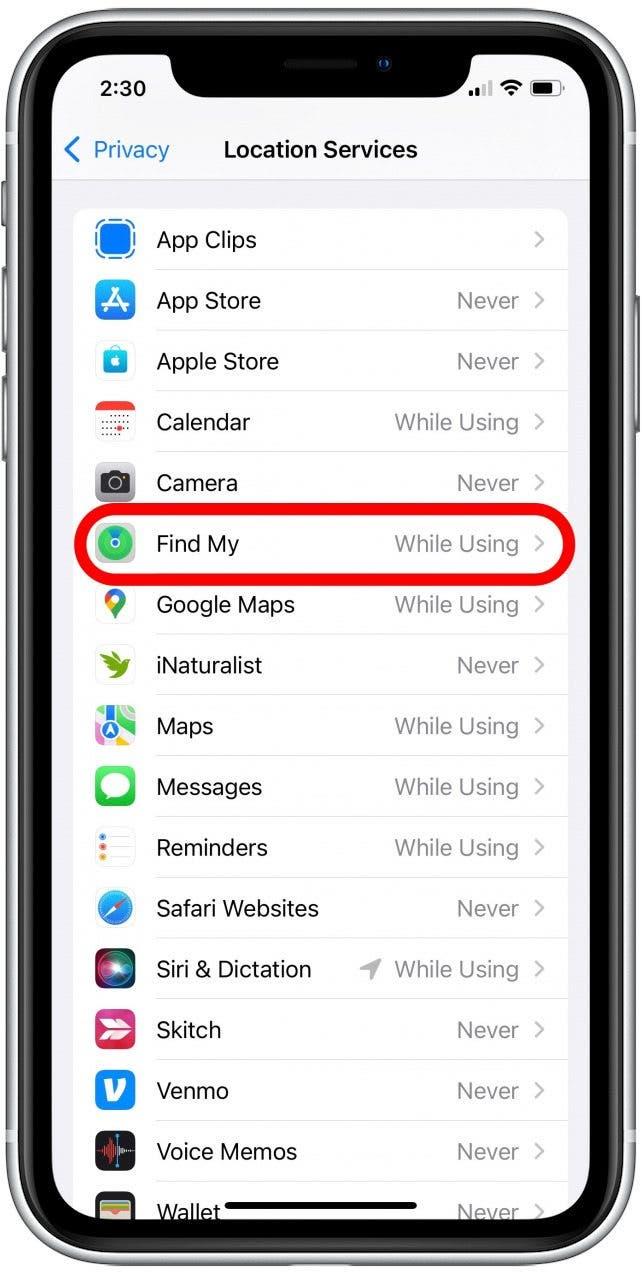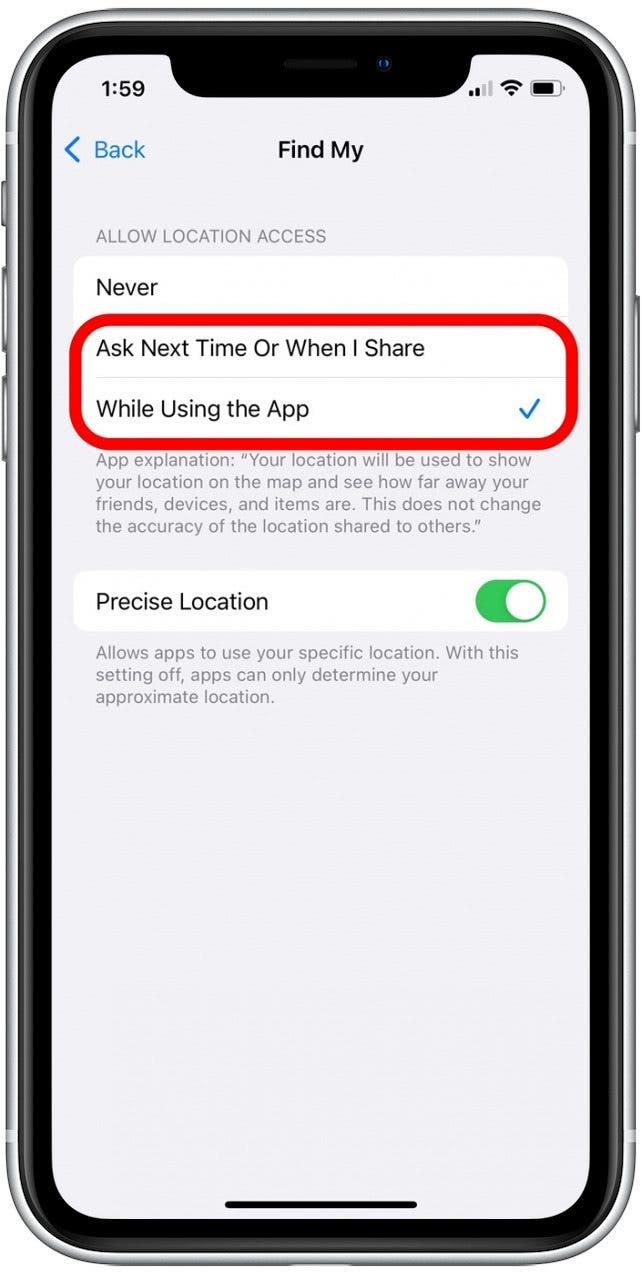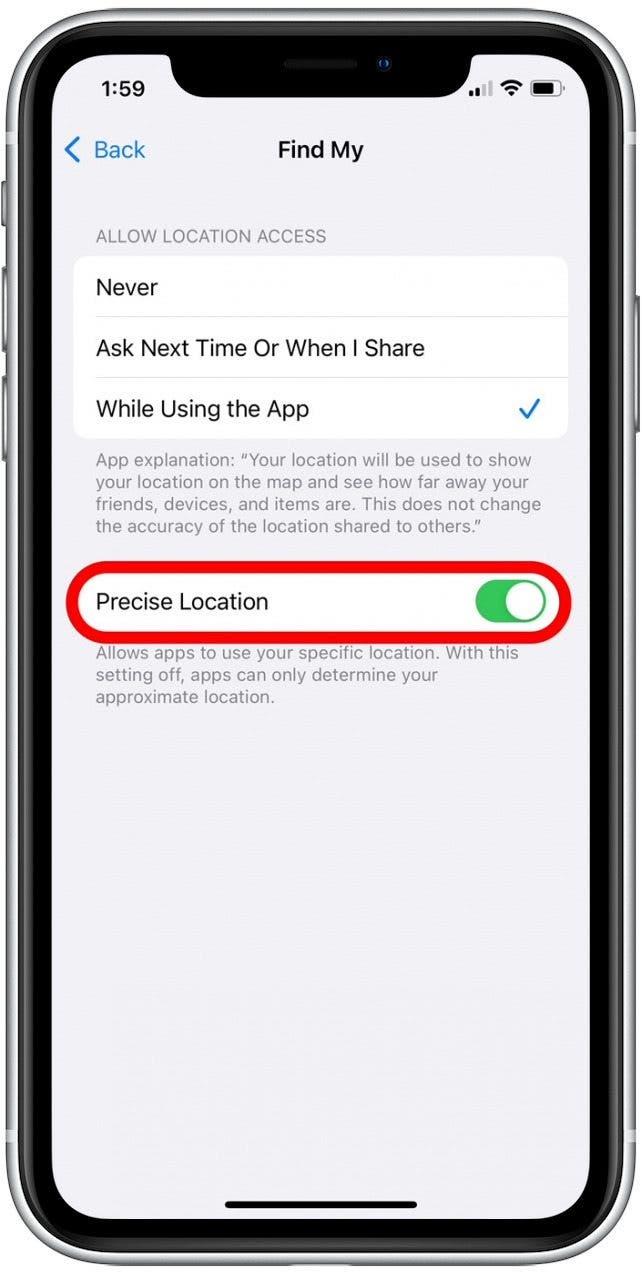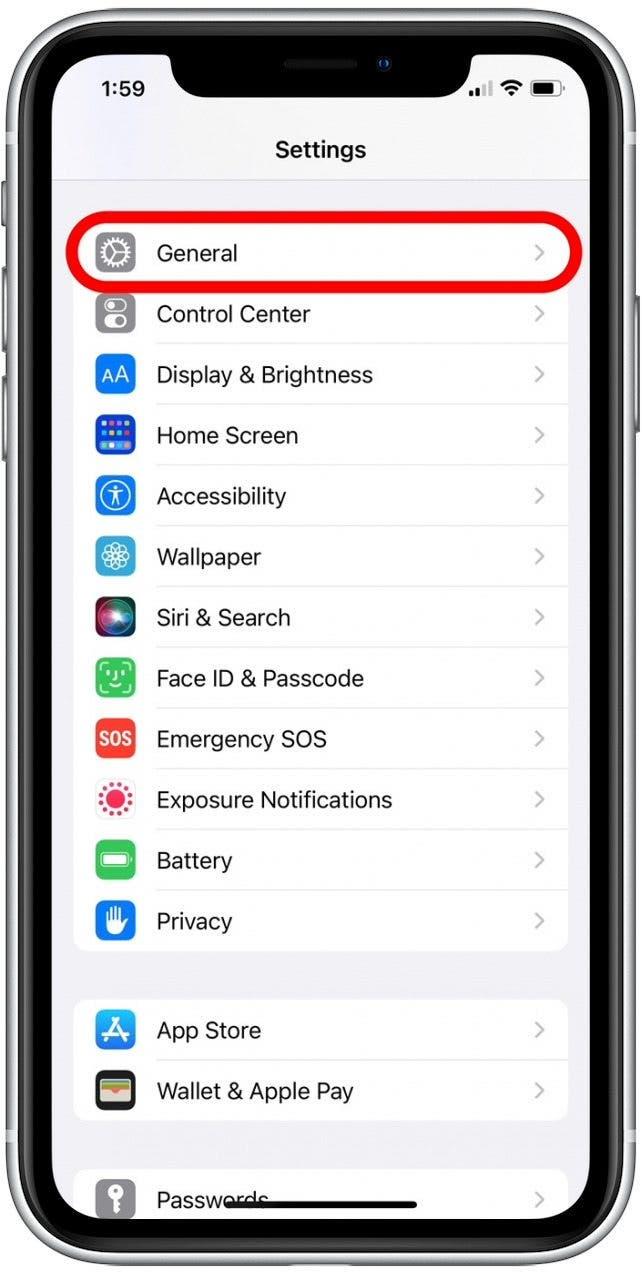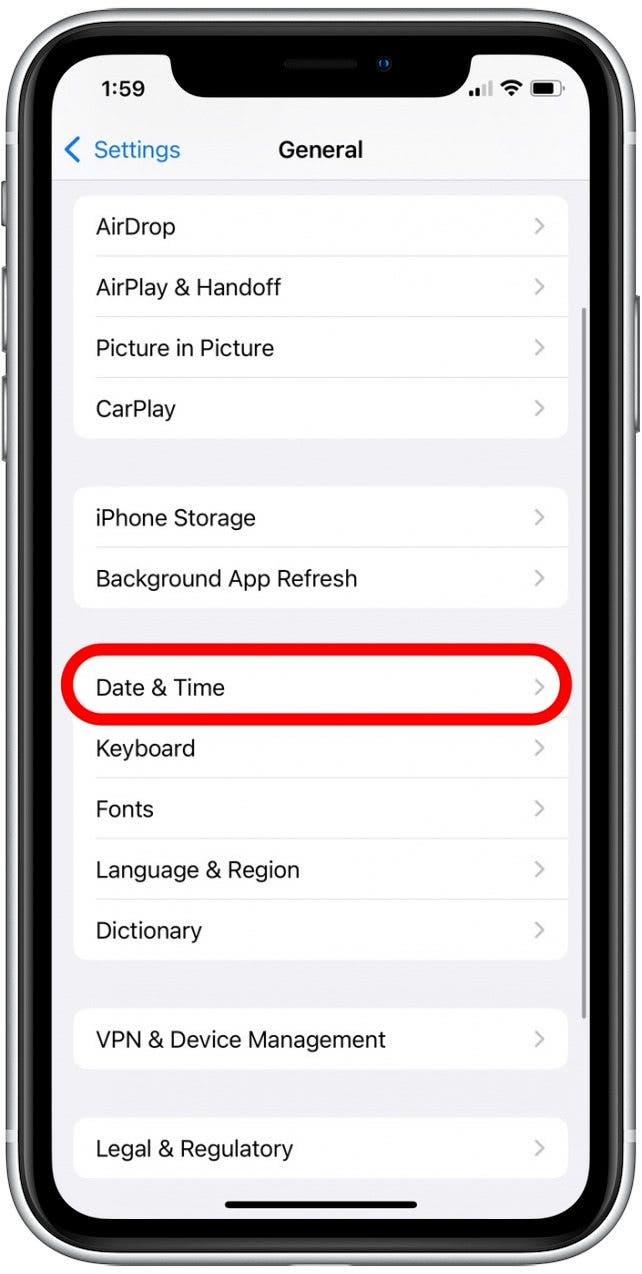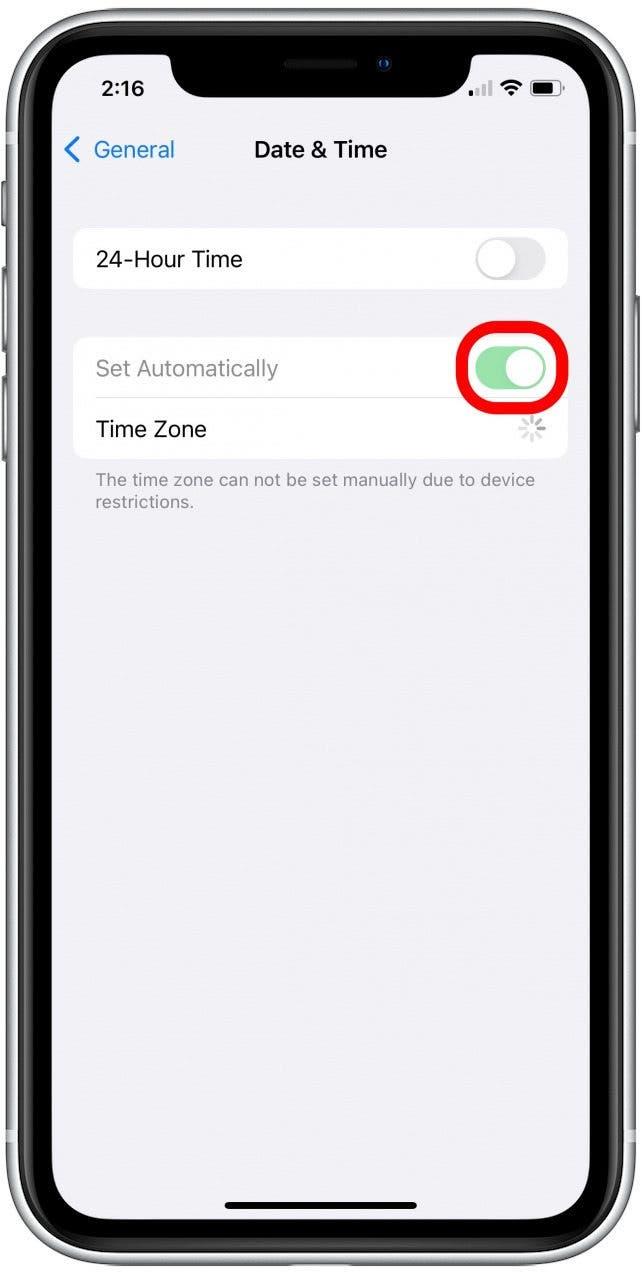Czy znajdź mój iPhone nie działa dla Ciebie? A może funkcja Find My Friends daje ci kłopoty? Niezależnie od tego, czy masz problemy z przeglądaniem lokalizacji urządzenia Apple lub przyjaciela, pokażemy, jak sprawdzić, rozwiązywać problemy i prawidłowo włączyć potrzebne ustawienia.
Zazwyczaj istnieją trzy grupy ludzi rozwiązywania problemów Znajdź moją aplikację: ci, którzy nigdy wcześniej jej nie ustawili, osoby, które go skonfigurowały, ale mają problemy, oraz osoby zajmujące się potencjalnie skradzione urządzenia. Ponieważ istnieje szereg rozwiązań dotyczących rozwiązywania problemów Znajdź moją aplikację, ten artykuł koncentruje się na drugiej grupie. Jeśli więc skonfigurowałeś, znajdź moje urządzenia lub przyjaciół, ale odkryłeś, że lokalizacja jest niedostępna lub nie jest już aktualizowana, czytaj dalej, aby dowiedzieć się, jak rozwiązać ten problem.
Skocz do:
- poprawka nr 1: upewnij się, że iCloud i znajdź moje są włączone
- Fix#2: Sprawdź poziomy baterii
- poprawka nr 3: Sprawdź swoje połączenie internetowe
- Fix#4: Włącz usługi lokalizacji
- Poprawka nr 5: Upewnij się, że data i godzina są dokładne
- poprawka nr 6: Zaloguj się z tym samym identyfikatorem Apple
- poprawka nr 7: Zaktualizuj swoje urządzenie
Naprawiono nr 1: Upewnij się, że iCloud i znajdź moje są włączone
Czy znajdź mój iPhone, a nie udostępnianie lokalizacji? To nie powinno się zdarzyć, ale czasami ustawienia urządzenia są resetowane w aktualizacjach. A może majstrowałeś w aplikacji Ustawienia, próbując rozwiązać problem i przypadkowo przełączyłeś coś, czego nie zamierzałeś. W obu przypadkach obie te funkcje muszą być odpowiednio włączone, aby znaleźć moje działanie. Oto jak to sprawdzić:
- Otwórz aplikację Ustawienia .

- Stuknij swoje imię.

- Jeśli przycisk iCloud mówi, dotknij, aby skonfigurować iCloud. Jeśli wymieniono tu wiele gigabajtów lub terabajtów, wówczas włączony jest iCloud.

- Stuknij Znajdź moje .

- Stuknij Znajdź mojego iPhone’a .

- Upewnij się, że wszystkie trzy z tych przełączników umożliwiają znalezienie mojego dostępu do Twojej lokalizacji, nawet gdy jest ona wyłączona (i wysłać ostateczną aktualizację lokalizacji, gdy akumulator urządzenia jest krytycznie niski).

Naprawiono #2: Sprawdź poziom baterii
Nie stwierdzić oczywistego, ale ważne jest, aby pamiętać, że jeśli urządzenie jest poza zasilaniem, znajdź moje, nie może już śledzić bieżącej lokalizacji urządzenia. Jeśli bateria jest poza nią, musisz naładować urządzenie. Jednak dobrą wiadomością jest to, że jeśli postępujesz zgodnie z instrukcjami w powyższej sekcji, aby skonfigurować moje urządzenie, twoje urządzenie jest już ustawione na wysłanie ostatniej aktualizacji lokalizacji, gdy bateria jest krytycznie niska (więc znajdź moją pokaże ostatnią lokalizację urządzenia przed śmiercią).
Naprawiono #3: Sprawdź swoje połączenie internetowe
Znajdź moje wymaga, aby urządzenie miało lokalizację Internetu, aby zgłosić jego aktualną lokalizację. Jeśli więc urządzenie jest poza zasięgiem sieci Wi-Fi lub sieci komórkowych lub trybu samolotu, zobaczysz ostatnią znaną lokalizację urządzenia przez 24 godziny, tak jak to zrobisz, gdy nie ma mocy. Aby sprawdzić, czy włączony jest tryb samolotu:
- Otwórz aplikację Ustawienia .

- Stuknij przełącznik obok trybu samolotu, aby go wyłączyć, jeśli jest włączony. (Przełącznik jest szary, gdy jest wyłączony.)

Naprawiono #4: Włącz usługi lokalizacji
To rozwiązanie polega na tym, że Twoja lokalizacja nie jest poprawnie wyświetlana w odniesieniu do twoich urządzeń, przyjaciół i przedmiotów. Jeśli masz problem z uzyskaniem dokładnych wskazówek dla swoich urządzeń lub przyjaciół, możesz wyłączyć śledzenie lokalizacji. Wykonaj poniższe czynności, aby dostosować ustawienia usług lokalizacji:
- Otwórz aplikację Ustawienia .

- Stuknij prywatność .

- Stuknij ON Lokalizacja usług .

- Stuknij w Znajdź moje .

- Wybierz podczas korzystania z aplikacji lub Zapytaj następnego czasu lub kiedy udostępnię .

- Stuknij przełącznik obok precyzyjne lokalizacja .

Naprawiono nr 5: Upewnij się, że data i godzina są dokładne
Może to wydawać się dziwne, ale data ustawiona na urządzeniu może wpłynąć na dokładne śledzenie. Serwery Apple oczekują, że urządzenia łączące się z nimi będą miały prawidłową datę i godzinę, i może to powodować problemy, jeśli nie. Jeśli masz najnowszą wersję systemu operacyjnego, twoje urządzenie powinno uniemożliwić przejście na ręczne aktualizacje daty/godziny z tego powodu, dla którego właśnie omówiliśmy. Jeśli jednak masz starszą wersję i przypadkowo (lub celowo) przeszedł na ręczne ustawianie godziny i daty, oto jak to odwrócić:
- Stuknij aplikację Ustawienia .

- Stuknij generał .

- Stuknij Data i godzina .

- Jeśli jeszcze nie jest włączone, dotknij, aby włączyć zestaw automatycznie przełącznik.

Fix #6: Zaloguj się za pomocą tego samego Apple ID
Ta poprawka dotyczy tych, którzy mają problemy ze znalezieniem urządzeń, nie znajdując przyjaciół. Kiedy zalogujesz się do mojego iPhone’a, musisz użyć tego samego Apple ID, w którym jesteś zalogowany na urządzeniu. Wynika to z faktu, że Apple śledzi urządzenia według Apple ID, a jeśli używasz innego urządzenia, możesz przypadkowo zmienić lub zalogować się za pomocą innego Apple ID, nie wiedząc o tym. Więc jeśli jesteś na swoim laptopie, sprawdzając lokalizację iPhone’a, sprawdź, czy masz pewność, że są Zpisano w tym samym Apple ID , którego używa Twoje urządzenie.
Naprawiono #7: Zaktualizuj swoje urządzenie
Znajdź, że moi przyjaciele nie pracują? Jest to często pomijane rozwiązanie, które zgłosiliśmy ludzi, które rozwiązały problemy z śledzeniem lokalizacji podczas korzystania z Find My For Friends. Jeśli ty lub twoi przyjaciele masz problemy z przeglądaniem lokalizacji, sprawdź, czy masz oba Zaktualizowano do najnowszej wersji oprogramowania . Nowe wersje oprogramowania często rozwiążą błędy i usterki z poprzednich wydań, a prosta aktualizacja może po prostu rozwiązać twoje zmagania. Jeśli znajdź moje problemy, poprowadzi niesławny iPhone różowy ekran śmierci. Jeśli tak się stanie, zrób to .